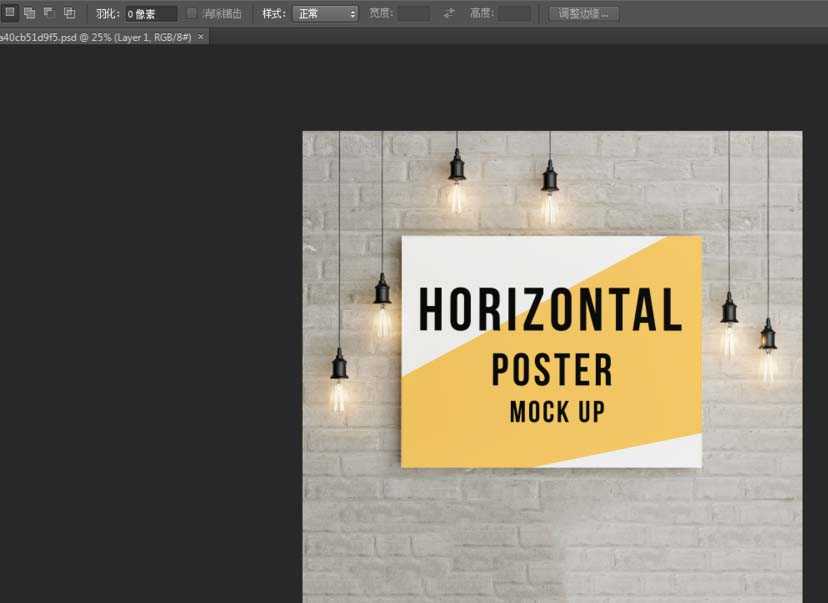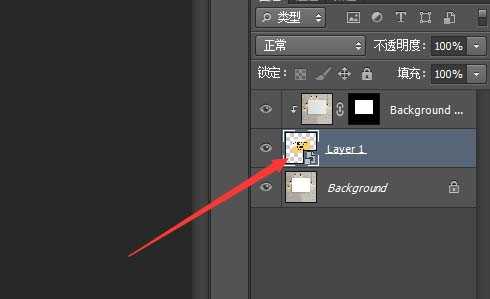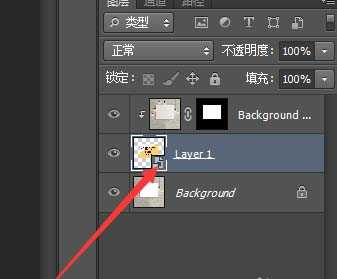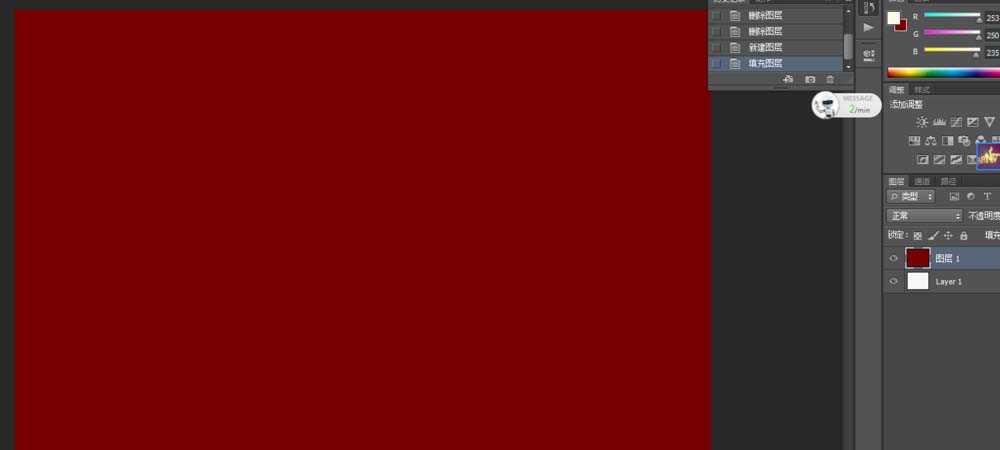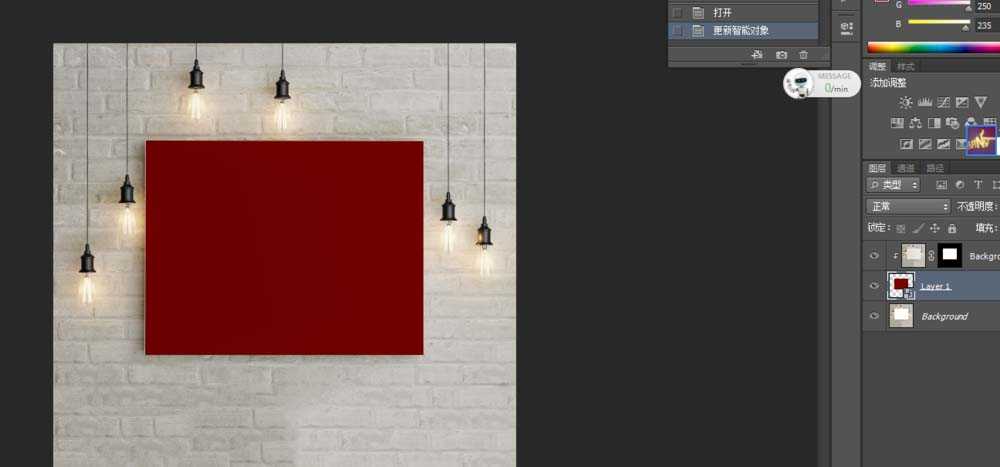PS怎么智能样机? PS样机素材的使用方法
(编辑:jimmy 日期: 2025/1/14 浏览:2)
今天给大家做一个样机素材的使用方法.
- 软件名称:
- Adobe Photoshop 8.0 中文完整绿色版
- 软件大小:
- 150.1MB
- 更新时间:
- 2015-11-04立即下载
1、用PS打开样机文件,我这里用一个海报样机文件做示范。
2、找到智能对象图层。有时会有多个智能对象图层,可以先打开看下是样机的哪个部分,然后在进行编辑。
打开方式一:双击图层右下角。箭头所指出。打开编辑。
打开方式二:在图层上点击鼠标右键,选择“编辑内容”或者“替换内容”
3、打开后,把自己做好的设计稿放进去。我这里用纯色图层做示范。
4、然后,ctrl+s(保存)。或者点击关闭窗口,关闭时要保存。
5、成功完成。
相关推荐:
Photoshop智能参考线怎么设置?
Photoshop图层转为智能对象以后对作图有什么好处?